안녕하세요. 워크앳로터스입니다.
학원, 회의실, 어린이집 등 비즈니스, 교육용으로 적당한 기능과 성능, 가격까지 잡은 빔프로젝터 제품인듯 합니다. 집에서 사용하기에는 개인적으로 디자인만 좀... 바꾸면 좋을거 같은데...
오랜만에 거실에 빔프로젝터 스크린을 펼쳐봅니다. 근 1년 만인 거 같기도 하네요. 이사하고 나서 거실에 왕자행거를 이용해서 스크린을 배치를 했는데, 이걸 써먹을 일이 그간 없었는데, 오랜만에 빔프로젝터를 만나게 되었습니다.

예전에는 빔프로젝터를 자주 만나게 되어서 스크린이 필요하긴 한데, 이걸 매번 꺼내서 설치하고 제거하고 하는 게 귀찮아서 궁여지책으로 행거를 이용하여서 거치를 해두고 필요할 때만 내려서 사용하는 게 편하더라고요. 오늘 소개할 제품 패키징 박스입니다. 뷰소닉(ViewSonic) 제품으로 요렇게 안전하고 튼튼하게 보이는 박스에 패키징 해서 전달되었습니다.

제품에 대하여 결과부터 말씀드리자면, 일반 가정용보다는 사무실, 회의실, 학원 같은 곳에서 비즈니스 용도로 활용하기에 충분히 가성비 좋은 제품이라고 할 수 있을 거 같습니다. 그렇습니다. 오늘 소개할 제품은 뷰소닉의 V45S라는 이름의 가성비 빔프로젝터입니다.

뷰소닉 V45S 4900안시 SVGA DLP 빔프로젝터
뷰소닉 프로젝터 공식 판매처
https://shopping.naver.com/window-products/play/9032109284
뷰소닉 V45S 4900안시 SVGA DLP 빔프로젝터
뷰소닉 프로젝터 공식 판매처
shopping.naver.com
주요 스펙은 제품 판매 페이지에서 가져왔습니다. 깔끔하니 간단하게 살펴보기 좋더라고요. 빔프로젝터를 고려하면서 살펴보신 분들은 감이 오시겠지만, 전반적으로 일부는 스펙이 괜찮은데, 일부는 스펙이 아주 그렇게 좋거나 높은 편은 아닙니다. 하지만, 말씀드렸듯이 비즈니스 용도로 사용하기에는 괜찮아 보입니다.

그럼 지금부터 패키징 상태부터 실제 사용 모습까지 쭈~~~~욱 보여드리도록 하겠습니다. 먼저 패키징 박스 개봉하면서 보면 요렇게 보호재로 처리가 되어 있습니다. 배송 중 제품 보호를 위한 쿠션 역할을 하는 부분입니다. 아래/위로 모두 감싸고 있어서 안심하고 받아 보셔도 되겠습니다.

내부에 포함된 모든 구성품을 꺼내봅니다. 보호 비닐(?)에 빔프로젝터 본체가 들어있고, 나머지는 도움말/설명서 그리고 리모컨과 건전지, 전원 케이블 마지막으로 VGA 케이블이 있습니다. 근데, 요즘에도 VGA 케이블을 사용할 일이 많은지는 모르겠네요. 장여사가 학원업계에 있어서 물어봤더니, 요즘은 다들 HDMI 케이블을 이용한다고 하던데...

아... 참고로 리모컨 건전지는 AAA 사이즈 2개가 기본 들어있고, 추후 교체할 때도 요 사이즈로 구입하시면 됩니다. 그리고 설명서는 처음에 영어로만 되어있는 줄 알고 패스하려고 했는데... 반대쪽에 보니까 요렇게 한글로 친절하게 설명이 되어 있습니다. 근데, 살펴봐도 특별히 주의할 사항은 보이질 않네요.

자~~~~! 그럼 본체로 넘어가 보도록 할게요. 전형적인 빔프로젝터 디자인입니다. 납작한 사각형에 모서리는 조금 둥글게 처리를 하고 전반적으로 화이트 색상으로 처리가 되어서 보통의 사무실, 회의실 벽면에 화이트 색상이랑 잘 어울릴 거 같습니다.

디자인은 워낙 전형적인 모습이라 자세하게 이야기할 부분은 없어 보입니다. 전면에 렌즈가 보이고 양쪽 측면으로는 발열 통풍을 위한 디자인이 적용되어 있네요. 아~~~! 그리고 전면 렌즈 옆에는 뷰소닉의 로고라고 해야 하나? 새 3마리가 보입니다.

그리고 상단 조작부 영역입니다. 심플하죠. 렌즈가 위치한 쪽으로는 렌즈 줌과 포커스 조작하는 방법이 설명되어 있고, 그 아래쪽으로는 리모컨을 대신해서 간단하게 직접 조작할 때 사용할 수 있는 버튼이 몇 개 보입니다. 근데, 보통은 리모컨으로 조작할 경우가 더 많을 거 같긴 합니다.

뒤로 연결 단자가 보이네요. 전원 단자와 자물쇠 락 단자도 보이고 기기 연결을 위한 HDMI 단자 2개 그리고 컴퓨터 연결과 모니터 연결을 위한 단자도 보입니다. USB A 타입 단자도 있네요. 오디오는 직접 빔프로젝터 본체에 포함된 부분도 있지만 외부 스피커를 사용할 경우 연결할 수 있는 단자도 있습니다.

경우에 따라서는 구형 단자를 이용한 컴퓨터 연결이 필요할 수도 있을 테고, 요즘 많이 사용하는 HDMI 단자를 활용하셔도 좋습니다. 그리고 바닥면은 이렇습니다. 삼각형 구조로 받침대가 위치하고 있는 거 보이네요. 이걸로 높낮이 조절도 가능합니다.

원터치 방식은 아니고, 요렇게 손가락을 이용해서 돌려줘야 합니다. 근데, 신기한 건... 3개 받침대가 있는데, 2개만 돌려서 조절할 수 있고, 나머지 하나는 음... 그냥 고정되어 있네요. 왜 그런 건지???


모든 빔프로젝터에서 공통적으로 조작하는 방식이죠. 렌즈 쪽 큰 원을 돌리면 포커스 기능 그리고 뒤에 줌 기능으로 크기를 조절하면 됩니다. 요건 잠시 후 전원 연결하고 켜서 보여드리도록 할게요.

아~~~! 참~! 반드시 요거 고려하셔야 합니다. 각각의 스크린 크기에 맞춰서 사용하려면 투사 거리 부분을 잘 지켜야 합니다. 참고로 각각의 스크린 크기에 필요한 투사 거리 표를 올려둘게요.

근데, 이게 집에서 테스트를 하기에는 거리가 충분히 확보가 안되더라고요. 저희 집 거실에서 벽면에 스크린을 두고 소파 쪽으로 최대한 멀리 떨어뜨리고 빔프로젝터를 위치하도록 했는데, 기본적으로 2.5m 정도 최대한 소파 위로 올려도 3m가 안되길래... 근데, 투사 거리가 좀 길긴 합니다.

그래서 전원 넣고 빔프로젝터 켜고... 처음 만나는 화면을 보시면 사이즈가 요렇습니다. 제가 사용하는 스크린이 와이드형에 120인치 사이즈인데... 투사 거리로 따지면 대략 70인치가 안되는 사이즈라... 사용하려는 곳에서 충분히 거리를 확보할 수 있어야 큰 사이즈 화면으로 활용이 가능할 겁니다.

그리고 요건 집에서 실내조명이 켜져 있는 상황에서 보여드리려고요. 근데, 이런, 색상이 영 이상하게 나오네요. 이건 제가 사진에 대한 지식이 부족해서 색상을 제대로 조절하지 못한 부분이 있는 거 같습니다. 실제로는 실내조명 아래에서도 선명하게 나타나서 사용에 불편함은 없었습니다.

그리고 간단하게 설정 메뉴도 살펴봅니다. 리모컨에 동봉된 건전지 넣고 메뉴를 보면서 조작하는데, 직관적으로 누르면서 쉽게 조작 가능합니다. 일단 언어 한국어로 변경하고, 자동 키스톤 기능도 켜주면서 기타 기능들도 필요한 건 하나씩 설정하시면 되겠습니다.
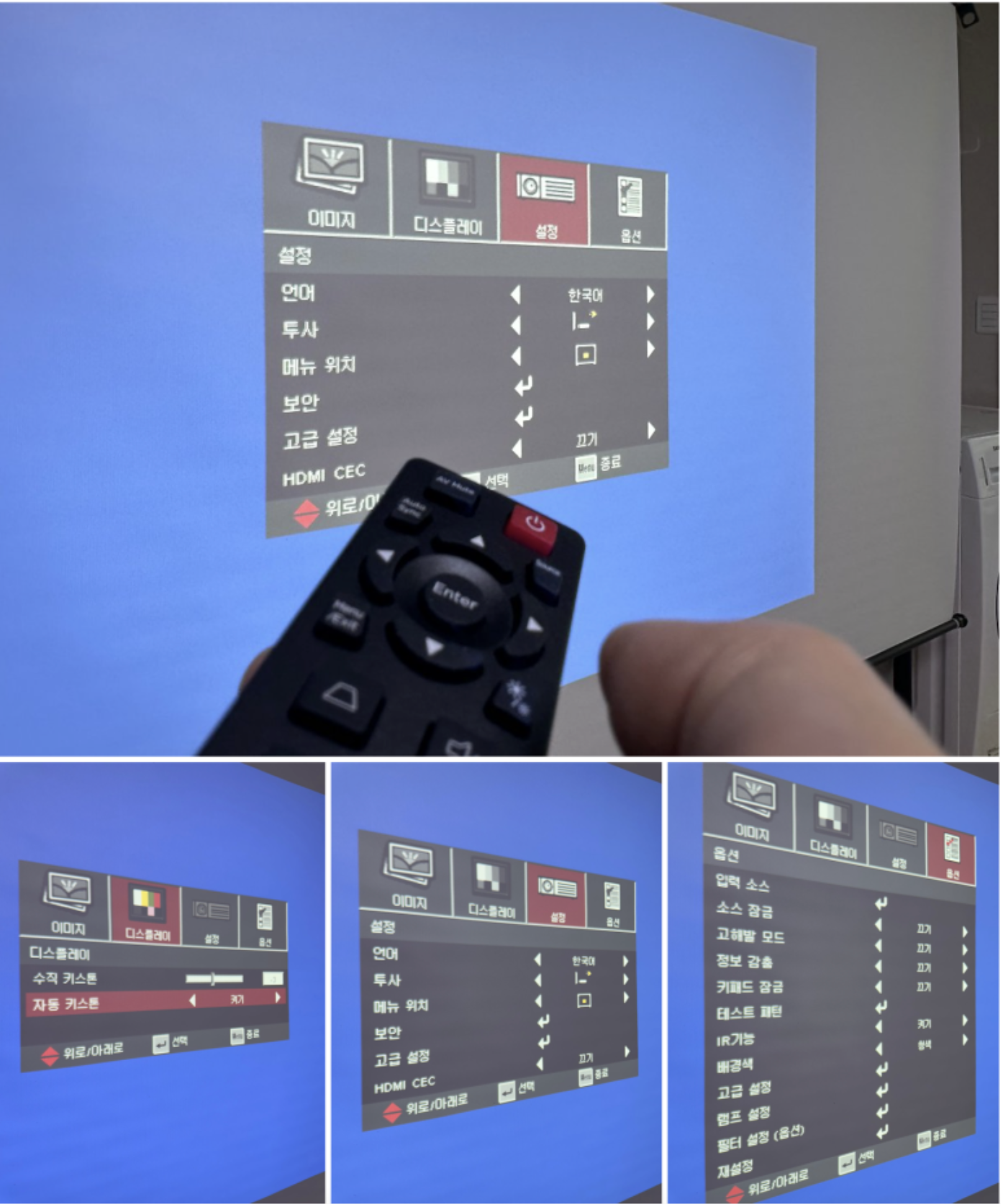
자~~~! 그럼 기본적으로 사용할 준비는 완료되었습니다. 저는 가장 일반적인 사용 경우로 노트북을 HDMI 케이블로 연결해서 살펴보도록 하겠습니다. 그러고 보니 HDMI 케이블도 하나 같이 넣어주면 좋겠네요. 욕심 같아서는 무선 동글도 있으면 좋겠다 싶긴 한데... 이건 필요하시면 따로 구입하셔야 합니다.

일단 색감은 무시하시고, 아직은 제대로 화면을 보여드리지 못하고 있네요. 자체 내장 스피커 성능만 간단하게 느껴보시죠. 볼륨은 40~50% 정도 수준으로 설정하고 들어보세요. 최대 볼륨과 최소 볼륨을 오가면서 보여드립니다.

ㅎㅎ 아무래도 제대로 오디오를 활용하려면 별도 스피커 연결하는 게 좋을 겁니다. 근데, 오디오 사용할 일이 그렇게 많지 않다면 그냥 내장된 스피커 사용하셔도 될 겁니다. 요거 화면 제대로 나온 겁니다. 이제 실내조명을 끄고 오후 흐린 날씨 기준으로 거실에서 요렇게 나옵니다. 어때요? 괜찮죠?

빔프로젝터 기본 해상도가 800 * 600이라 스펙상으로 좀 아쉽긴 한데... 이게 또 영상이나 PPT 같은 자료를 보기에는 괜찮더라고요. 그리고 색감도 우수하고 밝기도 좋아서 회의용, 강의용으로는 충분해 보입니다. 다만, 텍스트가 많은 화면의 경우 자글자글한 느낌이 있을 겁니다.
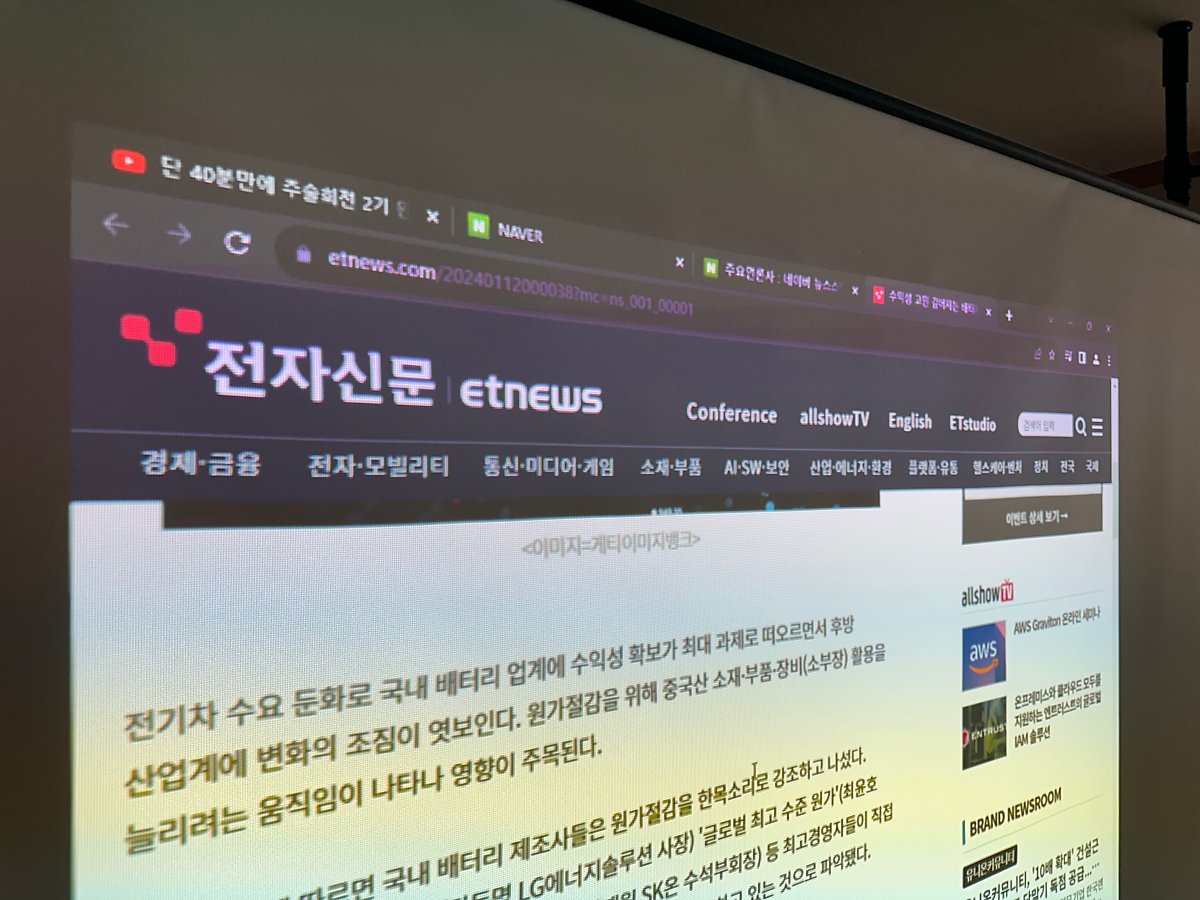
위에 사진처럼 땡겨서 찍으면 어? 괜찮네 하시겠지만, 실제로 요런 느낌이라고 보시면 되겠습니다. 화면에 텍스트가 많은 경우 이렇게 실제 보는 느낌이 느껴질 겁니다. 작은 글씨들은 자글자글해지는 거 보이시죠.

혹시 이걸 PC나 노트북의 해상도를 조절해서 극복할 수 있을까? 하는 생각에 윈도 OS에서 디스플레이 속성의 해상도 부분을 변경해 보았습니다. ㅎㅎ 화면이 커지긴 하는데... 그럴수록 더욱더 자글자글해지더라고요. 안되겠습니다. 그냥 권장 해상도로 사용해야겠습니다.
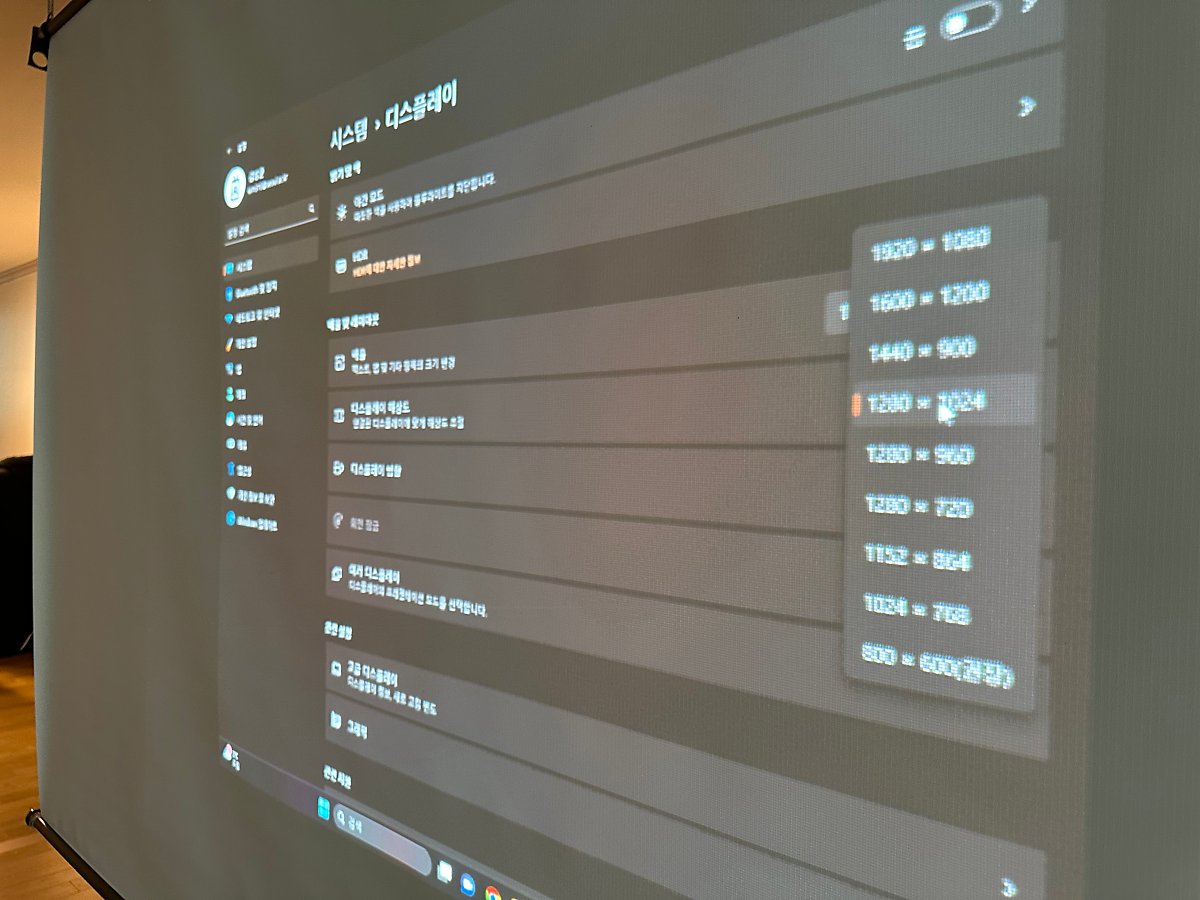
아~~~! 혹시 유선 연결이 불편하다 하시는 분들은 지금 제품 판매 페이지에서 진행하는 이벤트 보시고 무선 동글을 이용하는 것도 괜찮아 보입니다. 아래 정보는 서두에 링크 걸어둔 곳에서도 확인하실 수 있습니다.

혹시 가정용으로도 괜찮을까? 하는 생각에 살펴보았는데... 보면 볼수록... 업무용(비즈니스)으로 적합해 보이는 제품입니다. 색상도 뛰어나고 밝기도 충분하고 투사 거리만 충분하면 크기도 괜찮고... 제품 서비스야 뷰소닉이니까 믿고 선택해도 될 테지만, 아쉽다면 오디오 부분과, HDMI 케이블 정도...

저는 위 상품을 홍보하면서 해당 업체로부터 상품을 무상으로 지원받았으며 주관적인 사용 경험을 바탕으로 글을 작성하였습니다.
원본 콘텐츠는 아래 이미지 링크를 클릭하여 확인하실 수 있습니다.
https://blog.naver.com/kyyoung92/223323976268
학원, 어린이집, 회의실 등 비즈니스, 교육용으로 적합한 뷰소닉 V45S 가성비 빔프로젝터
오랜만에 거실에 빔프로젝터 스크린을 펼쳐봅니다. 근 1년 만인 거 같기도 하네요. 이사하고 나서 거실에 ...
blog.naver.com
#뷰소닉#빔프로젝터#사무용빔프로젝터#회의용빔프로젝터#학원용빔프로젝터#강의용빔프로젝터#가정용빔프로젝터#추천#비즈니스용빔프로젝터
'소소한 IT 기기들' 카테고리의 다른 글
| 아파트 현관문 도어클로저에서 기름이 새고 있어요. 새거 구입해서 교체 작업 들어갑니다. (0) | 2024.06.08 |
|---|---|
| 딸내미 갤럭시 A31 폰을 바꾸고 싶었는데, 배터리만 교체하고 연명하기로 합니다. (0) | 2024.06.08 |
| 앗! 장여사 아이폰이 바닥에 떨어져서 강화유리 보호필름과 케이스 교체합니다. (0) | 2024.05.12 |
| 2017 도요타 라브4(4세대) 자동차 키 배터리 로우 CR2032 배터리 교체 방법 (0) | 2024.05.12 |
| 데스크테리어 아이템 소개 NUART 애플 워치 충전 케이블과 어댑터 그리고 충전 거치대 (0) | 2024.05.06 |
